Спроба робити нотатки під час розмови може бути напруженою, і це може відвернути вашу думку від розмови. Але що, якби нотатки були зроблені за вас? Бувають випадки, коли запис важливого телефонного дзвінка надзвичайно корисний. Ось де прямі субтитри можуть стати в нагоді.
Живі субтитри
Програма Live Caption, розроблена компанією Google, може створювати підписи до всього, що має аудіо. Основна мета полягає в тому, щоб надати людям легший доступ до відео або аудіо вмісту, транскрибуючи аудіо в текст, який потім користувач може легко прочитати.
Незважаючи на те, що він безумовно корисний для бізнесменів, які прагнуть максимально підвищити ефективність своєї роботи, він є абсолютною паличкою-виручалочкою для людей з обмеженими можливостями. Люди з вадами слуху можуть легко отримати доступ до великої кількості вмісту. Люди в місцях скупчення людей можуть споживати свою аудіо- або відеоінформацію, не заважаючи іншим гучною гучністю.
Одним з особливостей використання Live Caption є транскрибування телефонних дзвінків. Завдяки Live Caption ви не пропустите дзвінок з цією важливою людиною посеред переповненого залу, де ви також забули взяти з собою навушники. Або перетворите дзвінок на текст, який буде розглянуто пізніше.
Увімкнення прямих субтитрів
Ось як увімкнути прямі субтитри:
- Відкрийте Налаштування
- Перейдіть до Спеціальні можливості
- Знайдіть «Прямі субтитри» та торкніться його
- Торкніться «Увімкнути прямі субтитри».
- Увімкнути прямі субтитри в регуляторі гучності (необов’язково)
Якщо ви ввімкнете опцію на кроці 5, ви побачите невелике поле під регулюванням гучності, коли ви збільшуєте або зменшуєте гучність телефону. Це ярлик для ввімкнення або вимкнення прямих субтитрів.
Після ввімкнення Live Caption створить невелике текстове поле, коли ви почнете телефонний дзвінок. Він автоматично відображатиме текстове повідомлення про те, що інша особа говорить під час дзвінка. Ви можете перемістити поле підписів, торкнувшись і перетягнувши його.
Під час дзвінків Live Caption сповіщає обом сторонам, що розмова транскрибується. Ви не повинні використовувати Live Caption для групового дзвінка, оскільки Live Caption не може транскрибувати, коли люди говорять через інших людей.
Альтернативи живим субтитрам: пряма транскрипція
Наскільки потужні й дивовижні прямі субтитри, ваше серце впаде, коли ви зрозумієте, що прямі субтитри доступні лише для телефонів Pixel. Зараз Google працює над тим, щоб увімкнути прямі субтитри для інших пристроїв. Ймовірно, він прийде з оновленням Android 11.
Наразі найкращою альтернативою Live Caption є пряма транскрипція. Додаток, також розроблений Google у поєднанні з Університетом Галлоде.
Жива транскрипція — це набагато більш загальний підхід до транскрибування. Live Transcribe використовує мікрофон телефону як основний вхід. Тим часом Live Caption розроблено спеціально для аудіоресурсів, записуючи аудіо безпосередньо з медіа та транскрибуючи його. Це означає, що ви також можете транскрибувати відео, але ви повинні відтворювати їх через гучномовець, щоб ваш мікрофон міг його чути.
Увімкнення живої транскрипції
Ось як увімкнути пряму транскрипцію:
- Завантажте програму з Play Store
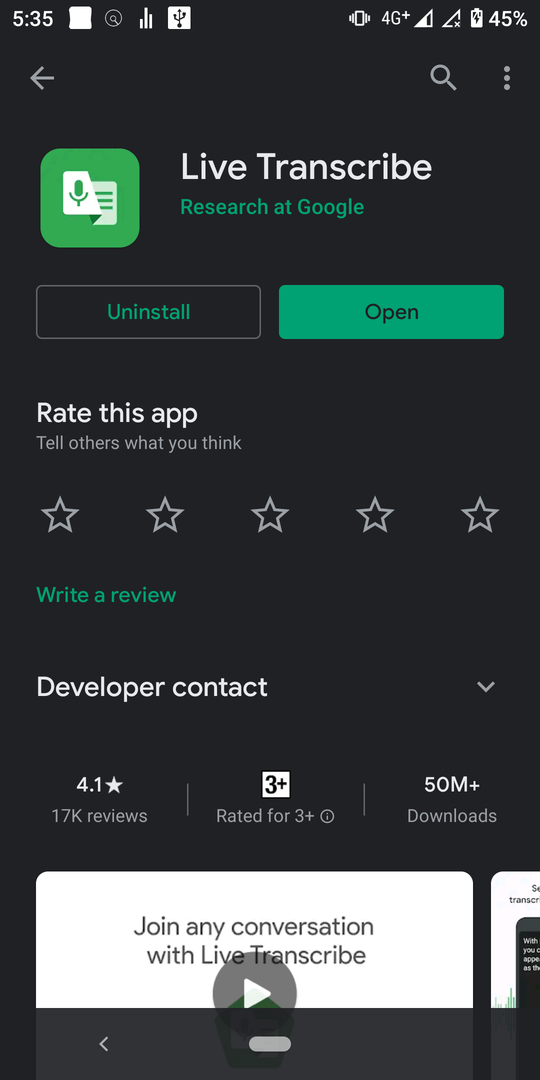
- Відкрийте програму
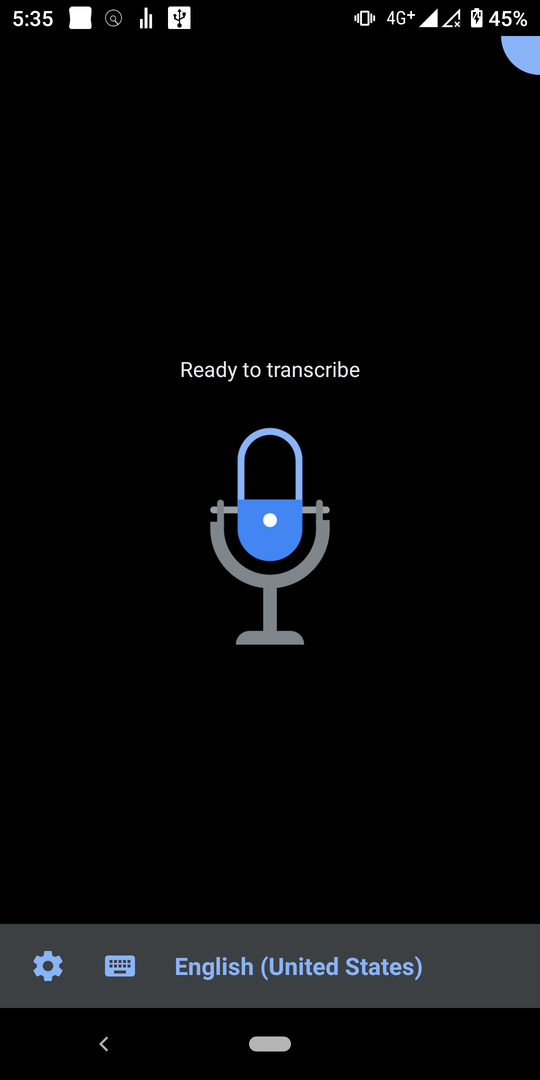
- Почніть дзвінок
Після цього програма має автоматично генерувати текст на основі того, що чує ваш мікрофон. Переконайтеся, що гучність достатньо гучна, щоб програма транскрибувала голос людей, яким ви телефонуєте.
Оскільки Live Transcribe використовує мікрофон для отримання аудіо, було б розумно інвестувати в кращий мікрофон, якщо ви плануєте використовувати його регулярно. Але якщо ви просто пробуєте щось, мікрофон вашого телефону має бути достатньо хорошим. Чіткість голосу також грає роль у точності транскрибування. Гучний фоновий звук, що відтворюється під час промови, змусить транскрибатор сприймати помилкові результати, таким чином, знижуючи точність транскрибування.
Однак додаток Live Transcribe не пропонує мінімалістичне текстове поле для читання, як це робить Live Caption. Ви повинні поставити Live Transcribe на передній план, щоб активно транскрибувати речі. Це означає, що ви не можете одночасно дивитися відео та транскрибувати їх, ви повинні на фоні відео та поставити Live Transcribe на передній план.
Увімкнення ярлика для живої транскрипції
Live Caption використовує кнопку гучності для доступу до режиму Live Caption. Ви можете зробити те ж саме за допомогою Live Transcribe, але в іншому місці вашого телефону.
Ось як увімкнути ярлик Live Transcribe
- Відкрийте налаштування
- Перейдіть до Спеціальні можливості
- Торкніться Live Transcribe
- Торкніться «Використовувати сервіс»
- Дозволити дозволи
Ви побачите невеликий значок людини на панелі навігації, як на зображенні нижче.

Коли ви натискаєте його, відкриється оперативна транскрипція, що дає змогу миттєво транскрибувати матеріали на ходу. Це корисна функція.
Завершальні думки
Технологічні досягнення в розробці програмного забезпечення знову тріумфують. Live Caption – це програма, яка використовується для транскрибування матеріалу, щоб люди могли краще отримувати доступ до інформації. На жаль, прямі субтитри існують лише в телефонах Google Pixel. Жива транскрипція — хороша альтернатива прямим субтитрам. Він пропонує процес транскрибування на основі мікрофона. Хоча він, як правило, більш універсальний, він залежить від якості мікрофона та гучності джерела звуку.